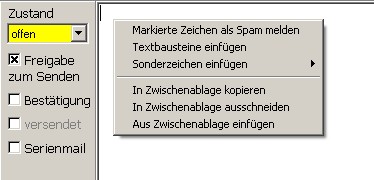OBS/Eingabemasken/Aufbau der Eingabemasken
Eingabemasken
Bewegung
Eine Eingabemaske besteht aus Feldern in die Sie Daten eingeben können. Von jedem dieser Felder finden Sie hier eine kurze Beschreibung. Mit Hilfe der Pfeiltasten ↑ / ↓, der ↩ Enter-Taste und der Tab ↔ -Taste können Sie sich von Feld zu Feld bewegen, wobei die Reihenfolge hierbei jedoch vorgegeben ist. Durch Pos1 wird der Cursor innerhalb eines Feldes zum Feldanfang bewegt, wohingegen man den Cursor mit Ende am Eingabeende des Feldes positionieren kann. Auch die Maus ermöglicht eine Feldanwahl, indem Sie den Mauszeiger in das entsprechende Feld bewegen und es dort anklicken. Die Eingabemasken in OBS ähneln sich, die meisten Eingabemasken besitzen sogenannte Registerblätter, die Sie über die Tastenkombination Alt + 1, 2, 3, 4 oder mit einem einfachen Mausklick erreichen können.
Eingabefelder
Die Eingabefelder sehen zum Beispiel wie folgt aus:
In diese Felder können Texte und auch Zahlen eingeben.
Die # -Eingabefelder sehen zum Beispiel wie folgt aus:
Diesen Feldern steht eine Schaltfläche voran, sie enthält das #- Symbol. Drücken Sie die #-Taste, öffnet sich eine Liste, aus der Sie den gewünschten Datensatz auswählen können. Diesen können Sie durch Betätigen der ↩ Enter-Taste in das Feld einfügen.
Die Datumsfelder sehen zum Beispiel wie folgt aus:
In diese Felder können Sie nur ein Datum eingeben, dieses wird auf Gültigkeit überprüft (z.B. 09.09.1999 wird akzeptiert, aber bei 09.19.1999 erhalten Sie eine Meldung "Ungültiges Datum: 09.19.1999" ).
In die Zahlenfelder können Sie nur Zahlen eingeben.
Sie sehen zum Beispiel wie folgt aus:
Die Betragsfelder sehen zum Beispiel wie folgt aus:
In diese Felder können nur Beträge (nur Zahlen) eingegeben werden, meistens besitzen diese Felder ein voreingestelltes Format (o,oo).
Die Combobox sieht wie folgt aus:
Bei diesen Feldern erhalten Sie durch anklicken des kleinen Pfeils, eine Auswahlliste, aus der Sie einen Punkt auswählen können.
Felder in die man nichts eintragen kann sehen wie folgt aus:
Bei allen diesen Feldern kann es sein, dass Sie hier keine Daten eingeben können. Dieses ist gewollt, da es sich zum Beispiel um verbuchte Daten handelt, die Sie nicht ändern dürfen.
Tasten und Schaltflächen
Hier sind alle Schaltflächen und Tasten erklärt, die Sie auf den meisten Eingabemasken finden:
| Taste/Schaltfläche | Funktion |
|---|---|
| F2 | Hiermit können Sie die eingegebenen Daten speichern. |
| Bild ↑ | Damit können Sie sich die vorigen Datensätze ansehen, ohne das Sie die Eingabemaske schließen müssen. |
| Bild ↓ | Damit können Sie sich die nächsten Datensätze ansehen, ohne das Sie die Eingabemaske schließen müssen |
| Esc | Mit dieser Taste schließen Sie die geöffnete Eingabemaske, wenn Sie Daten geändert haben werden Sie gefragt ob diese verworfen werden sollen, wenn ja wird die Eingabemaske geschlossen, wenn Nein bleibt sie geöffnet und Sie können die Daten mit F2 speichern. |
Das Kontextmenü
Welche Möglichkeiten bietet mir das Kontextmenü in OBS?
Das Kontextmenü können Sie, wie in allen anderen Bereichen von Windows auch, mit der rechten Maustaste oder der Bearbeitungs-Taste (auf Ihrer Tastatur zwischen der rechten Windows-Taste und der rechten Strg-Taste) öffnen. Diese Funktion steht Ihnen in allen Langtextfeldern zur Verfügung.
In Bild 1 sehen Sie einen Ausschnitt des Langtextfeldes aus OBS-Mail. Hier wird der E-Mailtext eingetragen. Wenn Sie über Standardtexte für E-Mails verfügen (z.B. eine Standardantwort auf ein häufiges Problem), können Sie hier über den zweiten Punkt Textbausteine einfügen. Wenn Sie Textbausteine einfügen wählen öffnet sich Ihnen eine Liste mit allen Textbausteinen, die Sie in OBS gespeichert haben. Mit ↩ Enter übernehmen Sie dann den ausgewählten Textbaustein in den Langtext. Ein weiterer Punkt ist "Sonderzeichen einfügen" (Bild 2). Hierüber können Sie in Ihren Text verschiedene Währungszeichen, Brüche, hochgestellte und sonstige Sonderzeichen einfügen.